फ़ाइल एक्सप्लोरर में चयनित आइटम खींचे जाने पर क्या कार्रवाई होगी यह दिखाने के लिए कैसे करें
डिफ़ॉल्ट रूप से, जब आप फ़ाइल एक्सप्लोरर में किसी आइटम को एक स्थान से दूसरे स्थान पर खींचते हैं, तो व्यवहार बहुत संगत नहीं होता है। जब आप समान आयतन (विभाजन) में एक स्थान से दूसरे स्थान पर ड्रैग और ड्रॉप करते हैं, तो आइटम स्थानांतरित हो जाता है। यदि आप अलग-अलग ड्राइव पर स्थानों पर ड्रैग और ड्रॉप करते हैं, तो आइटम डिफ़ॉल्ट रूप से कॉपी हो जाता है। इस लेख में, मैं आपके साथ एक सरल युक्ति साझा करना चाहता हूं कि कैसे विश्वसनीय रूप से पता चले कि जब आप फ़ाइल एक्सप्लोरर में चयनित आइटम पर ड्रैग एंड ड्रॉप का उपयोग करते हैं तो क्या कार्रवाई होगी।
यदि आप Ctrl कुंजी को बाएँ क्लिक से खींचते समय दबाए रखते हैं, तो आइटम हमेशा कॉपी किया जाएगा। यदि आप Shift कुंजी दबाए रखते हैं, तो आइटम हमेशा स्थानांतरित हो जाएगा। यदि आप खींचते समय Alt कुंजी दबाए रखते हैं, तो एक्सप्लोरर एक शॉर्टकट बनाएगा। आप इस व्यवहार को इसके साथ अनुकूलित कर सकते हैं ड्रैग'एन'ड्रॉप संपादक ऐप.
बाएँ क्लिक और ड्रैग के बजाय, आप कर सकते हैं राइट क्लिक और ड्रैग क्योंकि यदि आप राइट-क्लिक का उपयोग करते हैं तो क्या कार्रवाई होती है यह स्पष्ट नहीं है।
विंडोज़ 95 के बाद से विंडोज़ में ड्रैग एक्शन मेनू प्रदर्शित करने की सुविधा है। राइट क्लिक और ड्रैगिंग आपको एक मेनू दिखाता है जहां आप चुन सकते हैं कि ड्रैग किए गए आइटम के साथ क्या करना है। अगर आपके पास और भी ऐप इंस्टॉल हैं जैसे पेरिगीकॉपी, जब आप राइट क्लिक और ड्रैग करेंगे तो उनकी क्रियाएँ संदर्भ मेनू में भी दिखाई देंगी।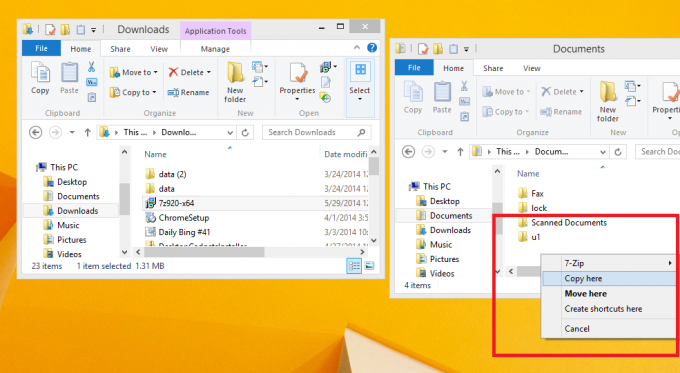
बस, इतना ही। यह सुविधा बहुत कम उपयोग की जाती है और बहुत लोकप्रिय नहीं है क्योंकि यह खोजने योग्य नहीं है। अच्छा, अब आप जानते हैं।
